Comment passer un appel SOS d'urgence sur iPhone
Voici le moyen le plus simple de passer un appel SOS d'urgence sur votre iPhone en quelques étapes simples.
L'iPhone dispose d'une myriade de fonctions de sécurité incluses pour aider à protéger ses utilisateurs, y compris Emergency SOS.
Et même s'il s'agit d'une fonctionnalité que nous espérons ne pas utiliser trop souvent, vous devez savoir comment l'activer. Il est également important de noter que vous devrez activer le SOS d'urgence au préalable, ce que vous pouvez découvrir dans notre article précédent.
Pour vous assurer que vous êtes prêt en cas d'urgence, continuez à lire pour découvrir le moyen le plus simple de passer un appel SOS d'urgence depuis votre iPhone.
Ce dont vous aurez besoin:
- Nous avons utilisé un iPhone 12 Mini fonctionnement iOS16
La version courte
- Maintenez les boutons de verrouillage et de volume enfoncés jusqu'à trois secondes/Appuyez cinq fois rapidement sur le bouton de verrouillage
- Faites glisser le bouton SOS d'urgence
- Attendre pour parler aux services d'urgence
-
Marcher
1Maintenez les boutons de verrouillage et de volume enfoncés jusqu'à trois secondes/Appuyez cinq fois rapidement sur le bouton de verrouillage

La première étape dépendra des paramètres que vous avez sur votre iPhone, que vous pouvez trouver dans notre Comment activer le SOS d'urgence sur iPhone.
Si vous avez choisi la première option, vous devrez appuyer simultanément sur les boutons de verrouillage et de volume pour afficher l'écran SOS d'urgence.
Sinon, appuyez cinq fois rapidement sur le bouton de verrouillage pour faire apparaître l'écran. Vous pouvez avoir l'un ou l'autre de ces paramètres activés, nous vous recommandons d'essayer de vous souvenir de la méthode que vous avez choisie afin de savoir comment accéder au SOS d'urgence.

-
Marcher
2Faites glisser le bouton SOS d'urgence
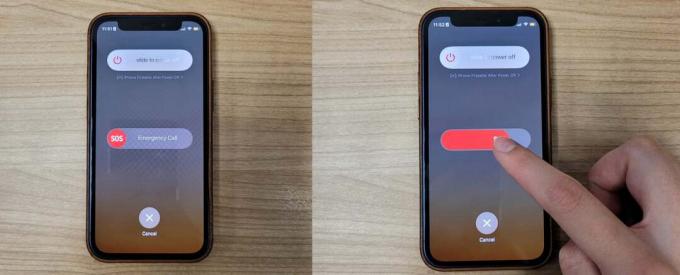
Une fois que vous avez activé le SOS d'urgence, un écran de notification s'affiche. Faites glisser le bouton SOS pour l'activer. Sinon, vous pouvez continuer à appuyer sur les boutons de verrouillage et de volume pour démarrer automatiquement un compte à rebours, après que les services d'urgence du compte à rebours seront appelés automatiquement.
Si vous avez appuyé cinq fois sur le bouton de verrouillage, le compte à rebours commencera également automatiquement.
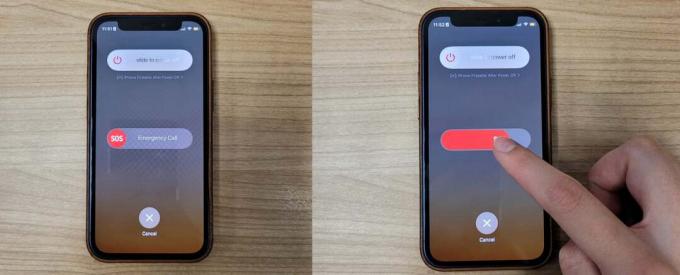
-
Marcher
3Attendre pour parler aux services d'urgence

Attendez que l'appel soit répondu.

Dépannage
Si vous souhaitez savoir comment activer le SOS d'urgence sur votre iPhone, consultez notre comment pour un simple guide.
Il n'y a pas de durée définie pour la durée du SOS d'urgence, bien que son activation devrait prendre moins de 15 secondes.
Emergency SOS appellera les services d'urgence et il appellera vos contacts d'urgence si vous en avez configuré auparavant.
Tu pourrais aimer…

Comment modifier un iMessage sur un iPhone avec iOS 16
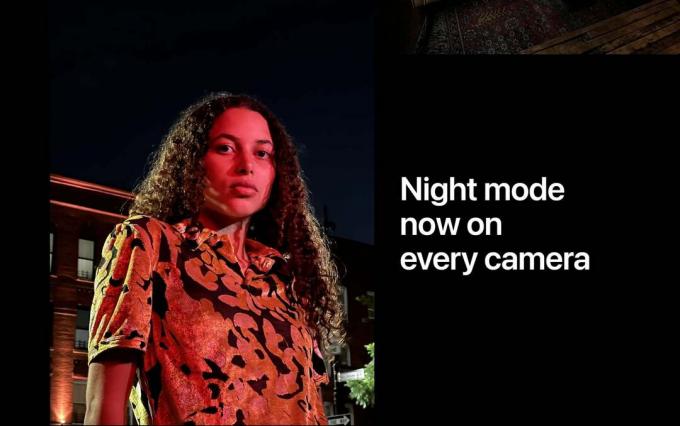
Comment filmer en mode nuit sur un iPhone
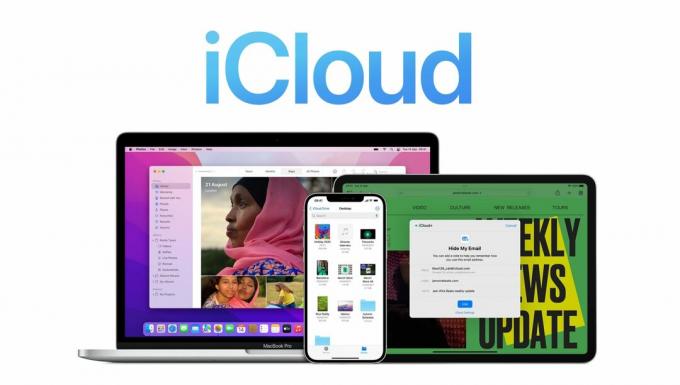
Comment partager vos photos avec iCloud

Comment configurer les téléchargements intelligents sur Netflix

Comment économiser la batterie sur un iPhone

Comment garder les photos privées sur un iPhone
Pourquoi faire confiance à notre journalisme ?
Fondée en 2004, Trusted Reviews existe pour donner à nos lecteurs des conseils approfondis, impartiaux et indépendants sur ce qu'il faut acheter.
Aujourd'hui, nous comptons des millions d'utilisateurs par mois dans le monde entier et évaluons plus de 1 000 produits par an.


